VS Codeを使った精進環境
VS CodeでAtCoderの過去問やるときの環境について書いておく
つかってるのはこれ
問題のディレクトリ生成とサンプルのDL
atcoder ディレクトリを作って、その中に gen.sh と main.cpp を置いてる
. ├── gen.sh └── main.cpp
gen.sh の中身はこうなってて ./gen.sh 100 みたいにすると ABC100 の aからcまでの問題のsample input/outputをとってきてくれる
#!/bin/bash mkdir $1 cd $1 list="a b c" # とりあえずa,b,cだけ for x in $list; do mkdir $x cd $x cp ../../main.cpp ./main.cpp oj download https://atcoder.jp/contests/abc$1/tasks/abc$1_$x cd ../ done
実際に ./gen.sh 100 を実行するとこんな感じになる
. ├── 100 │ ├── a │ │ ├── main.cpp │ │ └── test │ ├── b │ │ ├── main.cpp │ │ └── test │ └── c │ ├── main.cpp │ └── test ├── gen.sh └── main.cpp
a 問題を解くなら a/main.cpp を VS Codeで開く(連続で解くので atcoder ディレクトリを開いたほうが良い)
code-runnerを使って実行する
{
"code-runner.customCommand": "g++ ./main.cpp && oj test",
"code-runner.clearPreviousOutput": true, // これは好み
"code-runner.fileDirectoryAsCwd": true,
"code-runner.runInTerminal": true // これも好み
}
あとは VS Code で Run Custom Command を実行するとコンパイルと oj test が実行されてターミナルに実行結果が表示される (ショートカットを設定すると便利)
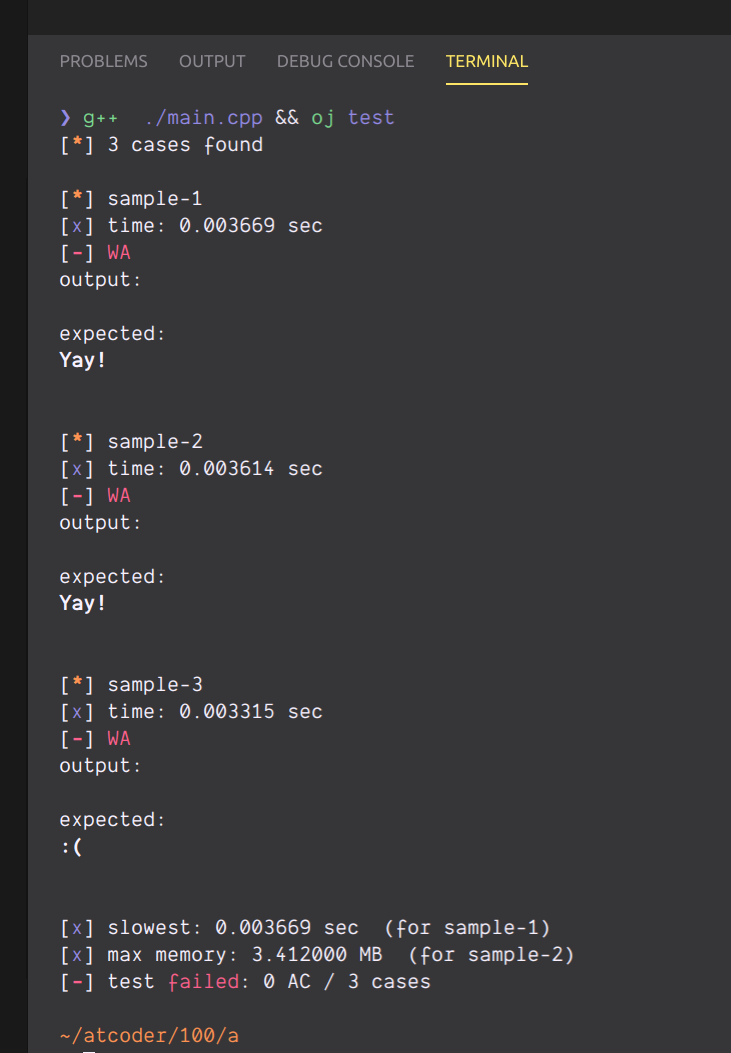
あとはどんどん解いていくだけ